Giáo án Tin học Lớp 7 - Năm học 2018-2019 - Nguyễn Thế Long
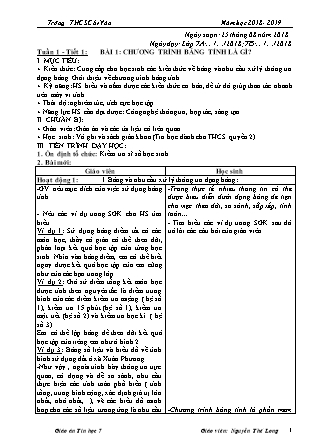
Tuần 1 - Tiết 2: BÀI 1: CHƯƠNG TRÌNH BẢNG TÍNH LÀ GÌ? (Tiếp)
I. MỤC TIÊU:
+ Kiến thức: Cung cấp cho học sinh các kiến thức về bảng và nhu cầu xử lý thông tin dạng bảng. Giới thiệu về chương trình bảng tính.
+ Kỹ năng: HS hiểu và nắm được các kiến thức cơ bản, để từ đó giúp thao tác nhanh trên máy vi tính
+ Thái độ: nghiêm túc, tích cực học tập.
+ Năng lực HS cần đạt được: Công nghệ thông tin, hợp tác, sáng tạo.
II. CHUẨN BỊ:
+ Giáo viên: Giáo án và các tài liệu có liên quan.
+ Học sinh: Vở ghi và sách giáo khoa (Tin học dành cho THCS quyển 2).
III. TIẾN TRÌNH DẠY HỌC:
1. Ổn định tổ chức: Kiểm tra sĩ số:
2. Kiểm tra bài cũ:
HS1:Em hãy nêu nhu cầu việc xử lý thông tin dạng bảng?
HS2: Nêu tính năng chung của các chương trình bảng tính?
3. Bài mới:
Ngày soạn: 25 tháng 08 năm 2018 Ngày dạy: Lớp 7A:. / ./2018;7B:. / ./2018 Tuần 1 - Tiết 1: BÀI 1: CHƯƠNG TRÌNH BẢNG TÍNH LÀ GÌ? I. MỤC TIÊU: + Kiến thức: Cung cấp cho học sinh các kiến thức về bảng và nhu cầu xử lý thông tin dạng bảng. Giới thiệu về chương trình bảng tính. + Kỹ năng: HS hiểu và nắm được các kiến thức cơ bản, để từ đó giúp thao tác nhanh trên máy vi tính + Thái độ: nghiêm túc, tích cực học tập. + Năng lực HS cần đạt được: Công nghệ thông tin, hợp tác, sáng tạo. II. CHUẨN BỊ: + Giáo viên: Giáo án và các tài liệu có liên quan. + Học sinh: Vở ghi và sách giáo khoa (Tin học dành cho THCS quyển 2). III .TIẾN TRÌNH DẠY HỌC: 1. Ổn định tổ chức: Kiểm tra sĩ số học sinh. 2. Bài mới: Giáo viên Học sinh Hoạt động 1: 1.Bảng và nhu cầu xử lý thông tin dạng bảng: -GV nêu mục đích của việc sử dụng bảng tính. - Nêu các ví dụ trong SGK cho HS tìm hiểu Ví dụ 1: Sử dụng bảng điểm tất cả các môn học, thầy cô giáo có thể theo dõi, phân loại kết quả học tập của từng học sinh. Nhìn vào bảng điểm, em có thể biết ngay được kết quả học tập của em cũng như của các bạn trong lớp. Ví dụ 2: Giả sử điểm tổng kết môn học được tính theo nguyên tắc là điểm trung bình của các điểm kiểm tra miệng ( hệ số 1), kiểm tra 15 phút (hệ số 1), kiểm tra một tiết (hệ số 2) và kiểm tra học kì ( hệ số 3). Em có thể lập bảng để theo dõi kết quả học tập của riêng em như ở hình 2. Ví dụ 3: Bảng số liệu và biểu đồ về tình hình sử dụng đất ở xã Xuân Phương. -Như vậy , ngoài trình bày thông tin trực quan, cô đọng và dễ so sánh, nhu cầu thực hiện các tính toán phổ biến ( tính tổng, trung bình cộng, xác định giá trị lớn nhất, nhỏ nhất,...), vẽ các biểu đồ minh hoạ cho các số liệu tương ứng là nhu cầu thường gặp trong thực tế. Nhờ các chương trình bảng tính, người ta có thể dễ dàng thực hiện những việc đó trên máy tính điện tử. -GV giới thiệu KN chương trình bảng tính -Trong thực tế nhiều thông tin có thể được biểu diễn dưới dạng bảng để tiện cho việc theo dõi, so sánh, sắp xếp, tính toán... - Tìm hiểu các ví dụ trong SGK sau đó trả lời các câu hỏi của giáo viên. -Chương trình bảng tính là phần mềm được thiết kế để giúp ghi lại và trình bày thông tin dưới dạng bảng, thực hiện các tính toán, cũng như xây dựng các biểu đồ biểu diễn một cách trực quan các số liệu có trong bảng. Hoạt động 2: 2. Màn hình làm việc của Excel: - Hiện nay có nhiều chương trình bảng tính khác nhau. Tuy nhiên chúng đều có một số đặc trưng chung: + Màn hình làm việc + Dữ liệu + Khả năng tính toán và sử dụng hàm có sẵn + Sắp xếp và lọc dữ liệu: + Tạo biểu đồ - Hỏi: Em hãy quan sát hình 4 SGK, giao diện chương trình bảng tính có gì - Củng cố: Microsoft Excel là một trong những chương trình bảng tính được sử dụng rộng rãi. Giới thiệu cụ thể: Các cột của các trang tính được đánh thứ tự liên tiếp từ trái sang phải bằng các chữ cái bắt đầu từ A,B,C,...Các kí tự này được gọi là tên cột. - Các hàng của trang tính được đánh thứ tự liên tiếp từ trên xuống dưới bằng các số bắt đầu từ 1,2,3...Các số này được gọi là tên hàng. - Địa chỉ của một ô tính là cặp tên cột và tên hàng mà ô nằm trên đó. Ví dụ A1 là ô nằm ở cột A và hàng 1. HS quan sát hình 4 SGK, trả lời. Ngoài các bảng chọn, thanh công cụ và các nút lệnh quen thuộc giống như của chương trình soạn thảo văn bản Word, giao diện này còn có thêm: - Thanh công thức: dùng để nhập, hiển thị dữ liệu hoặc công thức trong ô tính. - Bảng chọn Data (dữ liệu): gồm các lệnh dùng để xử lý dữ liệu. - Trang tính: gồm các cột và các hàng, vùng giao nhau giữa cột và hàng là ô tính ( gọi tắt là ô) dùng để chứa dữ liệu. 3. Củng cố: Nhắc lại một số kiến thức vừa học. 4. Hướng dẫn về nhà: Học bài, đọc trước phần 3,4 trang 7 sgk. Ngày soạn: 26 tháng 08 năm 2018 Ngày dạy: Lớp 7A:. / ./2018;7B:. / ./2018 Tuần 1 - Tiết 2: BÀI 1: CHƯƠNG TRÌNH BẢNG TÍNH LÀ GÌ? (Tiếp) I. MỤC TIÊU: + Kiến thức: Cung cấp cho học sinh các kiến thức về bảng và nhu cầu xử lý thông tin dạng bảng. Giới thiệu về chương trình bảng tính. + Kỹ năng: HS hiểu và nắm được các kiến thức cơ bản, để từ đó giúp thao tác nhanh trên máy vi tính + Thái độ: nghiêm túc, tích cực học tập. + Năng lực HS cần đạt được: Công nghệ thông tin, hợp tác, sáng tạo. II. CHUẨN BỊ: + Giáo viên: Giáo án và các tài liệu có liên quan. + Học sinh: Vở ghi và sách giáo khoa (Tin học dành cho THCS quyển 2). III. TIẾN TRÌNH DẠY HỌC: 1. Ổn định tổ chức: Kiểm tra sĩ số: 2. Kiểm tra bài cũ: HS1:Em hãy nêu nhu cầu việc xử lý thông tin dạng bảng? HS2: Nêu tính năng chung của các chương trình bảng tính? 3. Bài mới: Giáo viên Học sinh Hoạt động : Nhập dữ liệu vào trang tính a. Nhập và sửa dữ liệu: - Hỏi: Nhập dữ liệu trong chương trình soạn thảo văn bản Word ta làm thế nào? - Nhập dữ liệu vào một ô của trang tính ta làm thế nào? - Thao tác nháy chuột chọn một ô được gọi là kích hoạt ô tính. Khi một ô tính được chọn (hay được kích hoạt), trên màn hình em sẽ thấy ô tính đó có viền đậm xung quanh. Dữ liệu nhập vào được lưu trong ô đang được kích hoạt. - Hỏi: Để sửa dữ liệu trong chương trình Word ta là thế nào? (VD từ trời nắng: con trỏ soạn thảo ở trước chữ n hoặc sau chữ n thứ nhất trong từ nắng). - Trong chương trình bảng tính Excel ta sửa dữ liệu ntn? - Các tệp do chương trình bảng tính tạo ra thường được gọi là các bảng tính. b. Di chuyển trên trang tính: - Hỏi : Để di chuyển trên vùng soạn thảo của chương trình soạn thảo văn bản ta làm như thế nào? - Có mấy cách di chuyển trên trang tính là những cách nào? c. Gõ chữ việt trên trang tính - Nêu lại cách gõ văn bản chữ Việt trong chương trình soạn thảo văn bản Word. Nháy chuột vào vị trí cần soạn thảo văn bản và đưa dữ liệu vào từ bàn phím. -Em nháy chuột chọn ô đó và đưa dữ liệu vào từ bàn phím. Sau đó nhấn phím Enter để kết thúc việc nhập dữ liệu (hoặc chọn 1 ô tính khác). Dùng phím Backspace (¬) nếu con trỏ soạn thảo ở sau từ cần xoá hoặc phím Delete nếu con trỏ soạn thảo ở trước từ cần xoá. - Để sửa dữ liệu: nháy đúp chuột vào ô đó và thực hiện việc sửa chữa tương tự như việc soạn thảo văn bản. - Sử dụng các phím mũi tên, phím Home, phím End,...trên bàn phím hoặc sử dụng chuột. - Sử dụng các phím mũi tên trên bàn phím: nếu ô cần di chuyển tới ở gần ô đang được kích hoạt. Nháy chuột ở ô cần kích hoạt ( con trỏ chuột có hình chữ thập). - Sử dụng chuột và các thanh cuốn: Nếu ô cần kích hoạt nằm ngoài phạm vi màn hình, sử dụng các thanh cuốn để đưa vùng trang tính có chứa ô vào phạm vi màn hình và nháy chuột vào ô đó. -Tương tự như với chương trình soạn thảo văn bản để gõ các chữ đặc trưng của tiếng Việt (ă, ơ, đ,..và các chữ có dấu thanh) chúng ta cần có chương trình hỗ trợ gõ. -Hai kiểu gõ chữ Việt phổ biến hiện nay là kiểu TELEX và kiểu VNI. Quy tắc gõ chữ Việt có dấu trong Excel tương tự như quy tắc gõ chữ Việt có dấu trong chương trình soạn thảo văn bản mà em đã được học. 4. Củng cố: Câu hỏi: Giả sử ô A1 đang được kích hoạt. Em hãy cho biết cách nhanh nhất chọn ô H50. 5. Hướng dẫn về nhà: Học bài, trả lời câu hỏi trang 7/sgk. Ngày soạn: 01 tháng 09 năm 2018 Ngày dạy: Lớp 7A:. / ./2018;7B:. / ./2018 TuÇn 2: Tiết 3: BÀI THỰC HÀNH 1: LÀM QUEN VỚI EXCEL I. MỤC TIÊU: + Kiến thức: Học sinh làm quen với chương trình bảng tính. + Kỹ năng: Thực hành thành thạo. + Thái độ: nghiêm túc, tích cực học tập. + Năng lực HS cần đạt được: Công nghệ thông tin, hợp tác, sáng tạo. II. CHUẨN BỊ: 1. Phương tiện dạy học: Giáo án, SGK tin học 7, phòng thực hành Tin học. 2. Phương pháp: Thuyết trình, vấn đáp, gợi mở, thực hành. 3. Kỹ thuật dạy học: theo nhóm. III. TIẾN TRÌNH GIỜ DẠY: 1. Ổn định tổ chức: Kiểm tra sĩ số. 2. Kiểm tra bài cũ: HS1: Giả sử ô A1 đang được kích hoạt. Hãy cho biết cách nhanh nhất để chọn ô H50. HS2: Ô tính đang được kích hoạt có gì khác biệt so với các ô tính khác? 3. Bài mới: Giáo viên Học sinh Hoạt động 1: Phổ biến và kiểm tra an toàn - Phổ biến nội dung bài thực hành - Kiểm tra an toàn điện, an toàn thiết bị. HS nắm được nội dung bài thực hành Hoạt động 2: Bài luyện tập 1. Nội dung: a) Khởi động Excel: Nháy chuột trên nút Start, trỏ vào All Program và chọn Microsoft Excel (Start ® All Program ® Microsoft Excel). Em cũng có thể khởi động Excel với một tệp bảng tính đã có sẵn bằng cách nháy đúp chuột vào tên tệp bảng tính. Nếu có sẵn biểu tượng trên màn hình em cũng có thể kích hoạt biểu tượng đó để khởi động Excel. b)Lưu kết quả và thoát khỏi Excel -Để lưu kết quả: chọn File ® Save hoặc nháy nút lệnh Save Các tệp bảng tính do Excel tạo ra và ghi lại có phần đuôi mặc định là xls. -Để thoát khỏi Excel: chọn File ® Exit hoặc nháy nút trên thanh tiêu đề. 2. Bài tập: Bài tập 1: * Liệt kê các điểm giống và khác nhau giữa màn hình Word và Excel? * Mở các bảng chọn và quan sát các lệnh trong các bảng chọn đó. * Kích hoạt một ô tính và thực hiện di chuyển trên trang tính bằng chuột và bằng bàn phím. Quan sát sự thay đổi các nút tên hàng và tên cột HS quan sát HS quan sát HS thực hành Điểm giống: các bảng chọn, thanh công cụ và các nút lệnh quen thuộc. Điểm khác: +Thanh công thức: dùng để nhập, hiển thị dữ liệu hoặc công thức trong ô tính. +Bảng chọn Data (dữ liệu): gồm các lệnh dùng để xử lý dữ liệu. +Trang tính: gồm các cột và các hàng, vùng giao nhau giữa cột và hàng là ô tính ( gọi tắt là ô) dùng để chứa dữ liệu. -HS mở các bảng chọn và quan sát. -Kích hoạt một ô tính thì ô tính đó có viền đậm xung quanh, nút tên hàng và tên cột của ô đang đuợc kích hoạt có màu khác so với các ô tính không được kích hoạt. 4. Củng cố: - Đánh giá và nhận xét buổi thực hành. - Vệ sinh phòng máy. 5. Hướng dẫn về nhà: Tự thực hành thêm. Ngày soạn: 02 tháng 09 năm 2018 Ngày dạy: Lớp 7A:. / ./2018;7B:. / ./2018 TuÇn 2: Tiết 4: BÀI THỰC HÀNH 1: LÀM QUEN VỚI EXCEL I. MỤC TIÊU: + Kiến thức: Học sinh làm quen với chương trình bảng tính. + Kỹ năng: Thực hành thành thạo. + Thái độ: nghiêm túc, tích cực học tập. + Năng lực HS cần đạt được: Công nghệ thông tin, hợp tác, sáng tạo. II. CHUẨN BỊ: 1. Phương tiện dạy học: Giáo án, SGK tin học 7, phòng thực hành Tin học. 2. Phương pháp: Thuyết trình, vấn đáp, gợi mở, thực hành. 3. Kỹ thuật dạy học: theo nhóm, đặt câu hỏi, giao nhiệm vụ, theo nhóm. III. TIẾN TRÌNH GIỜ DẠY: 1. Ổn định tổ chức: Kiểm tra sĩ số: 2. Kiểm tra bài cũ: Xen kẽ trong giờ thực hành. 3. Bài mới: Giáo viên Học sinh Hoạt động 1: Phổ biến và kiểm tra an toàn -Phổ biến nội dung bài thực hành -Kiểm tra an toàn điện, an toàn thiết bị. HS nắm được nội dung bài thực hành Hoạt động 2: Bài luyện tập Bài tập 2: - Nhập dữ liệu tuỳ ý vào một ô trên trang tính. Hãy dùng phím Enter để kết thúc việc nhập dữ liệu trong ô đó và quan sát ô được kích hoạt tiếp theo. - Lặp lại thao tác nhập dữ liệu vào các ô trên trang tính, nhưng sử dụng một trong các phím mũi tên để kết thúc việc nhập dữ liệu. Quan sát ô được kích hoạt tiếp theo và cho nhận xét - Chọn một ô tính có dữ liệu và nhấn phím Delete. Chọn một ô tính khác có dữ liệu và gõ nội dung mới. Cho nhận xét về các kết quả. -Thoát khỏi Excel mà không lưu lại kết quả nhập dữ liệu em vừa thực hiện. Bài tập 3: Khởi động lại Excel và nhập dữ liệu ở bảng dưới đây vào trang tính. (H6 trang 9) Lưu bảng tính với tên Danh sách lớp em và thoát khỏi Excel. - GV kiểm tra kết quả làm bài của HS - Giả sử nhập dữ liệu cho ô tính A1 sau đó dùng phím Enter. Ô đuợc kích hoạt tiếp theo là ô A2. - Giả sử nhập dữ liệu cho ô tính B2. Nếu sử dụng các phím mũi tên ® thì ô kích hoạt là ô C2. Nếu sử dụng phím mũi tên ¬ thì ô kích hoạt là ô A2. Nếu sử dụng phím mũi tên ¯ thì ô kích hoạt là ô B3. Nếu sử dụng phím mũi tên thì ô kích hoạt là ô B1. - Chọn 1 ô tính có dữ liệu và nhấn phím Delete thì dữ liệu trong ô đó sẽ mất đi. Chọn một ô tính khác có dữ liệu và gõ nội dung mới thì ô tính đó sẽ mất dữ liệu cũ và dữ liệu mới được thay thế. - Thoát khỏi Excel mà không lưu lại kết quả nhập dữ liệu em vừa thực hiện sẽ mất dữ liệu HS tự thực hành. 4. Củng cố: - Đánh giá và nhận xét buổi thực hành. - Vệ sinh phòng máy. 5. Hướng dẫn về nhà: - Tự thực hành thêm. - VÒ häc vµ lµm theo c¸c c©u hái trong SGK Ngày soạn: 08 tháng 09 năm 2018 Ngày dạy: Lớp 7A:. / ./2018;7B:. / ./2018 TUẦN 3 - TIẾT 5: BÀI 2: CÁC THÀNH PHẦN CHÍNH VÀ DỮ LIỆU TRÊN TRANG TÍNH. I. MỤC TIÊU: + Kiến thức: cung cấp cho học sinh các kiến thức về bảng tính, các thành phần chính trên trang tính + Kỹ năng: Học sinh hiểu và nắm được các kiến thức cơ bản, để từ đó giúp thao tác nhanh trên máy vi tính + Thái độ: nghiêm túc, tích cực học tập. + Năng lực HS cần đạt được: Công nghệ thông tin, hợp tác, sáng tạo. II. CHUẨN BỊ: 1. Phương tiện dạy học: Giáo án, SGK tin học 7, phòng máy chiếu. 2. Phương pháp: Thuyết trình, vấn đáp, gợi mở. 3. Kỹ thuật dạy học: theo nhóm, đặt câu hỏi, giao nhiệm vụ, theo nhóm. III. TIẾN TRÌNH GIỜ DẠY: 1. Ổn định tổ chức: Kiểm tra sĩ số: 2. Kiểm tra bài cũ: HS1: Màn hình làm việc của Excel có những công cụ gì đặc trưng cho chương trình bảng tính? HS2: Em hãy nêu cách nhập và sửa dữ liệu trên trang tính? 3. Bài mới: Giáo viên Học sinh Hoạt động 1: 1.Bảng tính GV: Em hãy quan sát phần trang tính của bảng tính có gì đặc biệt?(GV minh hoạ qua hình 13 SGK). CHÚ Ý: Trang tính được kích hoạt có nhãn màu trắng, tên trang viết chữ đậm. Để kích hoạt trang tính em cần nháy chuột vào nhãn trang tương ứng. -Một bảng tính có nhiều trang tính. Khi mở một bảng tính mới thường chỉ gồm ba trang tính. Các trang tính được phân biệt bằng tên trên các nhãn ở phía dưới màn hình. Hoạt động 2: 2.Các thành phần chính trên trang tính GV: Quan sát bảng tính em thấy có những thành phần chính nào? +Hộp tên: là ô ở góc trên, bên trái trang tính, hiển thị địa chỉ của ô dược chọn. +Khối: Là một nhóm các ô liền kề nhau tạo thành hình chữ nhật. Khối có thể là một ô, một hàng, một cột hay một phần của hàng hoặc cột. +Thanh công thức: Cho biết nội dung của ô đang được chọn. 4. Củng cố: Nhắc lại một số kiến thức vừa học. trả lời câu hỏi 2,3 trang 8 sgk. 5. Hướng dẫn về nhà: Học bài đọc tiếp phần 3,4 trong sgk. Ngày soạn: 09 tháng 09 năm 2018 Ngày dạy: Lớp 7A:. / ./2018;7B:. / ./2018 TUẦN 3 - TIẾT 6: BÀI 2: CÁC THÀNH PHẦN CHÍNH VÀ DỮ LIỆU TRÊN TRANG TÍNH (Tiếp). I. MỤC TIÊU: + Kiến thức: Hướng dẫn HS cách chọn các đối tượng trên trang tính, dữ liệu trên trang tính. + Kỹ năng: Biết cách chọn 1 ô, 1 hàng, 1 cột, 1 khối. Phân biệt được kiểu dữ liệu số, kí tự. + Thái độ: nghiêm túc, tích cực học tập. + Năng lực HS cần đạt được: Công nghệ thông tin, hợp tác, sáng tạo. II. CHUẨN BỊ: 1. Phương tiện dạy học: Giáo án, SGK tin học 7, phòng máy chiếu. 2. Phương pháp: Thuyết trình, vấn đáp, gợi mở. 3. Kỹ thuật dạy học: theo nhóm, đặt câu hỏi, giao nhiệm vụ, theo nhóm. III. TIẾN TRÌNH GIỜ DẠY: 1. Ổn định tổ chức: Kiểm tra sĩ số: II. Kiểm tra bài cũ: - HS1:Em hãy trình bày những hiểu biết của em về bảng tính? TL: Một bảng tính có nhiều trang tính. Khi mở một bảng tính mới thường chỉ gồm ba trang tính. Các trang tính được phân biệt bằng tên trên các nhãn ở phía dưới màn hình. - HS2: Nêu các thành phần chính trên trang tính. + Hộp tên: là ô ở góc trên, bên trái trang tính, hiển thị địa chỉ của ô được chọn. + Khối: Là một nhóm các ô liền kề nhau tạo thành hình chữ nhật. Khối có thể là một ô, một hàng, một cột hay một phần của hàng hoặc cột. + Thanh công thức: Cho biết nội dung của ô đang được chọn. 3. Bài mới: Giáo viên Học sinh Hoạt động 1: 3.Chọn các đối tượng trên trang tính GV: Cho HS quan sát qua tranh vẽ. Để chọn các đối tượng trên trang tính, em thực hiện như thế nào? Chú ý: Chọn ô đầu tiên sẽ là ô được kích hoạt. Nếu muốn chọn đồng thời nhiều khối khác nhau, em hãy chọn khối đầu tiên, nhấn giữ phím Ctrl và lần lượt chọn các khối tiếp theo. Trình chiếu thực hiện cho HS theo dõi lại để nắm rõ các nội dung. -Chọn 1 ô: Đưa con trỏ chuột tới ô đó và nháy chuột. -Chọn 1 hàng: Nháy chuột tại nút tên hàng. -Chọn một cột:Nháy chuột tại nút tên cột. -Chọn một khối:Kéo thả chuột từ một ô góc(Vd ô góc trái trên) đến ô ở góc đối diện (Ô góc phải dưới). Hoạt động 2: 4. Dữ liệu trên trang tính GV: Có thể nhập các dạng dữ liệu khác nhau vào các ô của trang tính. Dưới đây các em được làm quen với hai dạng dữ liệu thường dùng: a. Dữ liệu số: GV: Em hãy cho 1 số ví dụ về dữ liệu số? Vậy dữ liệu số là gì? Chú ý: Ở chế độ ngầm định, dữ liệu số được căn thẳng lề phải trong ô tính. Dấu phẩy(,) dùng để phân cách hàng nghìn hàng triệu. Dấu chấm(.) dùng để phân cách phần nguyên và phần thập phân. b.Dữ liệu ký tự: Em hãy cho biết những ví dụ về kí tự thường gặp? Vậy dữ liệu kí tự là gì? Chú ý: Ở chế độ ngầm định, dữ liệu kí tự được căn lề trái trong ô tính. Hs lắng nghe HS: 120, +38, -162, 15.55,... -Dữ liệu số là các số 0,1,...,9, dấu (+) chỉ số dương, dấu trừ (-) chỉ số âm và dấu % chỉ tỉ lệ phần trăm. Hs: Lớp 7A , Điểm thi, Hà nội - Dữ liệu kí tự là dãy các chữ cái, chữ số và các kí hiệu. 4. Củng cố: Nhắc lại một số kiến thức vừa học. Trả lời câu 3,4,5 sgk. 5. Hướng dẫn về nhà: + Học bài vµ lµm bµi tËp theo c¸c c©u hái cuèi bµi. + §äc vµ nghiªn cøu tríc bµi tiÕp theo. Ngày soạn: 14 tháng 09 năm 2018 Ngày dạy: Lớp 7A:. / ./2018;7B:. / ./2018 TUẦN 4 - TIẾT 7: BÀI THỰC HÀNH 2: LÀM QUEN VỚI CÁC KIỂU DỮ LIỆU TRÊN TRANG TÍNH. I. MỤC TIÊU: + Kiến thức: Học sinh làm quen với các kiểu dữ liệu trên trang tính. + Kỹ năng: HS phân biệt được bảng tính, trang tính và các thành phần chính của trang tính. Mở và lưu bảng tính trên máy tính. Chọn các đối tượng trên trang tính. Phân biệt và nhập các kiểu dữ liệu khác nhau vào ô tính + Thái độ: nghiêm túc, tích cực học tập. + Năng lực HS cần đạt được: Công nghệ thông tin, hợp tác, sáng tạo. II. CHUẨN BỊ: 1. Phương tiện dạy học: Giáo án, SGK tin học 7, phòng thực hành Tin. 2. Phương pháp: Thực hành, vấn đáp, gợi mở. 3. Kỹ thuật dạy học: theo nhóm, đặt câu hỏi, giao nhiệm vụ. III. TIẾN TRÌNH GIỜ DẠY: 1. Ổn định tổ chức: Kiểm tra sĩ số: 2. Kiểm tra bài cũ: Xen kẽ trong giờ thực hành. 3. Bài mới: Giáo viên Học sinh Hoạt động 1: Phổ biến và kiểm tra an toàn - Phổ biến nội dung bài thực hành - Kiểm tra an toàn điện, an toàn thiết bị. HS nắm được nội dung bài thực hành Hoạt động 2: Bài luyện tập 1) Nội dung: a.Mở bảng tính: - GV: Em có thể mở bảng tính mới hoặc một bảng tính đã được lưu trên máy tính. -Khi khởi động chương trình bảng tính, một bảng tính trống được tự động mở ra sẵn sàng để nhập dữ liệu. Nếu cần mở một bảng tính khác, em hãy nháy nút lệnh New trên thanh công cụ. -Để mở một tệp bảng tính đã có trên máy tính, em mở thư mục chứa tệp và nháy đúp chuột trên biểu tượng của tệp. b.Lưu bảng tính với một tên khác: -Em có thể lưu bảng tính đã có sẵn trên máy tính với một tên khác bằng cách sử dụng lệnh File ® Save. 2) Bài tập: Bài tập 1:Tìm hiểu các thành phần chính của trang tính. -Khởi động Excel. Nhận biết các thành phần chính trên trang tính: ô, hàng, cột, hộp tên và thanh công thức. - Nháy chuột để kích hoạt các ô khác nhau và quan sát sự thay đổi nội dung trong hộp tên - Nhập dữ liệu tuỳ ý vào các ô và quan sát sự thay đổi nội dung trên thanh công thức. So sánh nội dung dữ liệu trong ô và trên thanh công thức. - Gõ =5+7 vào một ô tuỳ ý và nhấn phím Enter. Chọn lại ô đó và so sánh nội dung dữ liệu trong ô và trên thanh công thức. HS lắng nghe Hs thực hành Hs quan sát sau đó thực hành. -Hs thực hành - Hộp tên hiển thị địa chỉ của ô tính đang được kích hoạt. - Thanh công thức cho biết nội dung của ô đang được chọn. - Nội dung trên thanh công thức là =5+7. Nội dung trong ô tính là 12. Nội dung trong ô tính là kết quả của phép tính trên thanh công thức đã được nhập 4. Củng cố: - Đánh giá và nhận xét. - Vệ sinh phòng máy. 5. Hướng dẫn về nhà: Tự thực hành thêm. Ngày soạn: 17 tháng 09 năm 2018 Ngày dạy: Lớp 7A:. / ./2018;7B:. / ./2018 TUẦN 4 - TIẾT 8: BÀI THỰC HÀNH 2: LÀM QUEN VỚI CÁC KIỂU DỮ LIỆU TRÊN TRANG TÍNH(Tiếp). I. MỤC TIÊU: + Kiến thức: Học sinh làm quen với các kiểu dữ liệu trên trang tính. + Kỹ năng: HS phân biệt được bảng tính, trang tính và các thành phần chính của trang tính. - Mở và lưu bảng tính trên máy tính. - Chọn các đối tượng trên trang tính. - Phân biệt và nhập các kiểu dữ liệu khác nhau vào ô tính + Thái độ: nghiêm túc, tích cực học tập. + Năng lực HS cần đạt được: Công nghệ thông tin, hợp tác, sáng tạo. II. CHUẨN BỊ: 1. Phương tiện dạy học: Giáo án, SGK tin học 7, phòng thực hành Tin. 2. Phương pháp: Thực hành, vấn đáp, gợi mở. 3. Kỹ thuật dạy học: theo nhóm, đặt câu hỏi, giao nhiệm vụ. III. TIẾN TRÌNH GIỜ DẠY: 1. Ổn định tổ chức: Kiểm tra sĩ số: 2. Kiểm tra bài cũ: Xen kẽ trong giờ thực hành. 3. Bài mới: Giáo viên Học sinh Hoạt động 1: Phổ biến và kiểm tra an toàn - Phổ biến nội dung bài thực hành - Kiểm tra an toàn điện, an toàn thiết bị. HS nắm được nội dung bài thực hành Hoạt động 2: Bài luyện tập Bài tập 2: Chọn các đối tượng trên trang tính. -Thực hiện các thao tác chọn một ô, một hàng, một cột và một khối trên trang tính. Quan sát sự thay đổi nội dung của hộp tên trong quá trình chọn. - Giả sử cần chọn cả ba cột A, B, C. Khi đó em cần thực hiện thao tác gì? Hãy thực hiện thao tác đó và nhận xét. - Chọn một đối tượng (một ô, một hàng, một cột, hoặc một khối) tuỳ ý. Nhấn giữ phím Ctrl và chọn một đối tượng khác. Hãy cho nhận xét về kết quả nhận được ( Thao tác này được gọi là chọn đồng thời hai đối tượng không liền kề nhau). - Nháy chuột ở hộp tên và nhập dãy B100 vào hộp tên, cuối cùng nhấn phím Enter. Cho nhận xét về kết quả nhận được. Tương tự, nhập các dãy sau vào hộp tên (nhấn phím Enter mỗi lần nhập) A:A, A:C, 2:2, 2:4, B2:D6. Quan sát kết quả nhận được và cho nhận xét. Bài tập 3: Mở bảng tính. (GV làm mẫu 1 lần) - Mở một bảng tính mới. - Mở bảng tính Danh sách lớp em đã được lưu trong bài thực hành 1. Bài tập 4: Nhập dữ liệu vào trang tính. Nhập các dữ liệu sau đây vào các ô trên trang tính của bảng tính Danh sach lop em vừa mở trong BT3 (hình 21 SGK) - Lưu bảng tính với tên So theo doi the luc. GV kiểm tra kết quả bài TH - Chọn một ô. Hộp tên hiển thị địa chỉ của ô đó. - Chọn một hàng. Hộp tên hiển thị địa chỉ của ô đầu hàng đó. - Chọn một cột. Hộp tên hiển thị địa chỉ của ô ở đầu cột đó. - Chọn một khối. Hộp tên hiển thị địa chỉ của ô trên cùng bên trái khối đó. - Cách 1: Nháy chuột tại nút tên cột A, kéo chuột đến vị trí cột C thì thả chuột. - Cách 2: Nháy chuột tại nút tên cột A, nhấn giữ phím Ctrl và nháy chuột tại nút tên cột B,C. - Các đối tượng được chọn. -Ô B100 được chọn Cột A được chọn; Cột A,B,C được chọn; Hàng 2 được chọn; Hàng 2,3,4 được chọn; Khối B2:D6 được chọn. HS tự thực hành HS thực hành 4. Củng cố: - Đánh giá và nhận xét. - Vệ sinh phòng máy. 5. Hướng dẫn về nhà: Tự thực hành thêm. Ngày soạn: 24 tháng 09 năm 2018 Ngày dạy: Lớp 7A:. / ./2018;7B:. / ./2018 TUẦN 5 - TIẾT 9: BÀI THỰC HÀNH 2: LÀM QUEN VỚI CÁC KIỂU DỮ LIỆU TRÊN TRANG TÍNH(Tiếp). I. MỤC TIÊU: + Kiến thức: Ôn lại các kiểu dữ liệu trên trang tính. + Kỹ năng: HS phân biệt được bảng tính, trang tính và các thành phần chính của trang tính, đặt tên trang tính. - Mở và lưu bảng tính trên máy tính. - Thực hiện lại các thao tác chọn các đối tượng trên trang tính. - Phân biệt và nhập các kiểu dữ liệu khác nhau vào ô tính + Thái độ: Nghiêm túc, tích cực học tập, sáng tạo. + Năng lực HS cần đạt được: Công nghệ thông tin, hợp tác, sáng tạo. II. CHUẨN BỊ: 1. Phương tiện dạy học: Giáo án, SGK tin học 7, phòng thực hành Tin. 2. Phương pháp: Thực hành, vấn đáp, gợi mở. 3. Kỹ thuật dạy học: theo nhóm, đặt câu hỏi, giao nhiệm vụ. III. TIẾN TRÌNH GIỜ DẠY: 1. Ổn định tổ chức: Kiểm tra sĩ số: 2. Kiểm tra bài cũ: Xen kẽ trong giờ thực hành. 3. Bài mới: Giáo viên Học sinh Hoạt động 1: Phổ biến và kiểm tra an toàn - Phổ biến nội dung bài thực hành - Kiểm tra an toàn điện, an toàn thiết bị. HS nắm được nội dung bài thực hành Hoạt động 2: Luyện tập thực hành Nội dung 1: Thao tác cơ bản với bảng tính: - Thực hiện các thao tác mở bảng tính, sao lưu bảng tính. - Chỉ rõ các thành phần chính trên chương trình bảng tính. - Thực hiện lại các thao tác nhập dữ liệu vào ô tính, nhập dữ liệu trong ô bằng các cách khác nhau. Nội dung 2: Tìm hiểu một số tính năng cơ bản của chương trình bảng tính: - Giáo viên yêu cầu HS tự thiết kế 1 bảng tính theo các nội dung cột TT, họ và tên, ngày sinh, quê quán, chỗ ở, số điện thoại, họ tên bố, họ tên mẹ: Nhập 5 người theo mẫu trên. - GV theo dõi HS thực hành và HD sửa sai cho học sinh khi cần thiết. Thực hiện các thao tác theo yêu cầu của giáo viên: - Chọn nút lênh open, hoặc file -> open - Sử dụng nút lệnh Save, file -> save. - Nhập dữ liệu vào ô bất kỳ. - Nhập dữ liệu vào bảng theo yêu cầu của giáo viên. - Thực hiện các thao tác chọn các đối tượng trên trang tính. 4. Củng cố: - Đánh giá và nhận xét. - Vệ sinh phòng máy. 5. Hướng dẫn về nhà: - Tự thực hành thêm. - Đọc trước phần: Luyện phím nhanh với typing test. Ngày soạn: 25 tháng 09 năm 2018 Ngày dạy: Lớp 7A:. / ./2018;7B:. / ./2018 TUẦN 5 - TIẾT 10: LUYỆN GÕ PHÍM VỚI TYPING TEST. I. MỤC TIÊU: + Kiến thức: Giúp HS biết cách sử dụng phần mềm. + Kỹ năng: Rèn luyện kỹ năng gõ phím nhanh thông qua phần mềm. + Thái độ: nghiêm túc, tích cực học tập. + Năng lực HS cần đạt được: Công nghệ thông tin, hợp tác, sáng tạo. II. CHUẨN BỊ: 1. Phương tiện dạy học: Giáo án, SGK tin học 7, máy chiếu Project. 2. Phương pháp: Thực hành, vấn đáp, gợi mở. 3. Kỹ thuật dạy học: theo nhóm, đặt câu hỏi, giao nhiệm vụ. III. TIẾN TRÌNH GIỜ DẠY: 1. Ổn định tổ chức: Kiểm tra sĩ số: 2. Kiểm tra bài cũ: Xen kẽ trong giờ thực hành. 3. Bài mới: Giáo viên Học sinh Hoạt động 1: Phổ biến và kiểm tra an toàn -Phổ biến nội dung bài thực hành -Kiểm tra an toàn điện, an toàn thiết bị. HS nắm được nội dung bài thực hành Hoạt động 2: Giới thiệu phần mềm 1.Giới thiệu phần mềm: GV giới thiệu và nêu câu hỏi: Em hãy cho biết phần mềm Typing Test dùng để làm gì? Typing Test là phần mềm dùng để luyện gõ bàn phím nhanh thông qua một số trò chơi đơn giản nhưng hấp dẫn. Bằng cách chơi với máy tính em sẽ luyện được kĩ năng gõ bàn phím nhanh bằng 10 ngón. Hoạt động 3: Khởi động phần mềm 2. Khởi động phần mềm: GV giới thiệu: - Nháy đúp chuột vào biểu tượng để khởi động phần mềm Typing Test. Màn hình khởi động đầu tiên của phần mềm như hình 127 SGK. - Em có thể chọn tên mình trong danh sách hoặc gõ tên mới vào ô Enter Your Name và sau đó nháy chuột vào nút tại vị trí góc phải bên dưới màn hình để chuyển sang màn hình có dạng như hình 128 SGK. - Tiếp theo em cần nháy chuột tại vị trí có dòng chữ Warm up games để bắt đầu vào màn hình có 4 trò chơi luyện gõ bàn phím như hình 129. - Để bắt đầu chơi một trò chơi em hãy chọn trò chơi đó và nháy chuột tại nút .Với mỗi trò chơi, em có thể chọn các loại từ sẽ được dùng bằng cách nháy chuột tại vị trí Vocabulary và chọn nhóm từ tương ứng. Theo dõi hướng dẫn của GV để tiến hành thực hành. Hoạt động 4: Trò chơi bong bóng 3.Trò chơi bong bóng: GV giới thiệu: Trên màn hình của trò chơi này sẽ xuất hiện các bọt khí bay theo chiều từ dưới lên trên. Trong các bọt khí có các chữ cái. Em cần gõ chính xác các chữ cái đó. Nếu gõ không đúng bọt khí sẽ chuyển động lên trên, chạm vào khung trên màn hình và biến mất ( bị tính là bỏ qua) Lưu ý: Khi gõ cần phân biệt chữ in hoa hay thường. Em cần gõ chữ in hoa với các phím Shift. Các bọt khí có màu sắc thường chuyển động nhanh hơn, cần ưu tiên gõ các bọt khí này trước. Hs quan sát làm theo sau đó chơi trò chơi. 4. Củng cố: - Đánh giá và nhận xét. - Vệ sinh phòng máy. 5. Hướng dẫn về nhà: Tự thực hành thêm. Ngày soạn: 28 tháng 09 năm 2018 Ngày dạy: Lớp 7A:. / ./2018;7B:. / ./2018 TUẦN 6 - TIẾT 11: LUYỆN GÕ PHÍM VỚI TYPING TEST (tiếp). I. MỤC TIÊU: + Kiến thức: Giúp HS biết cách sử dụng phần mềm. + Kỹ năng: Rèn luyện kỹ năng gõ phím nhanh thông qua phần mềm. + Thái độ: nghiêm túc, tích cực học tập. + Năng lực HS cần đạt được: Công nghệ thông tin, hợp tác, sáng tạo. II. CHUẨN BỊ: 1. Phương tiện dạy học: Giáo án, SGK tin học 7, máy chiếu Project. 2. Phương pháp: Thực hành, vấn đáp, gợi mở. 3. Kỹ thuật dạy học: theo nhóm, đặt câu hỏi, giao nhiệm vụ. III. TIẾN TRÌNH GIỜ DẠY: 1. Ổn định tổ chức: Kiểm tra sĩ số: 2. Kiểm tra bài cũ: Xen kẽ trong giờ thực hành. 3. Bài mới: Giáo viên Học sinh Hoạt động 1: Phổ biến và kiểm tra an toàn - Phổ biến nội dung bài thực hành - Kiểm tra an toàn điện, an toàn thiết bị. HS nắm được nội dung bài thực hành Hoạt động 2: Trò chơi ABC(bảng chữ cái) 4.Trò chơi ABC(bảng chữ cái) GV hướng dẫn cách chơi: - Một dãy chữ cái xuất hiện theo thứ tự trong một vòng tròn. Xuất phát từ vị trí ban đầu, em cần gõ chính xác các chữ cái có trong vòng tròn theo đúng thứ tự xuất hiện của chúng. - Công việc gõ phím trong vòng 5 phút, em cần thực hiện nhanh và chính xác. Theo dõi HD của GV để thực hành Hoạt động 3: Trò chơi clouds - đám mây: 5. Trò chơi clouds-đám mây: GV hướng dẫn: - Trên màn hình xuất hiện các đám mây chuyển động từ phải sang trái. Có một đám mây được đóng khung đó là vị trí làm việc hiện thời. Nếu xuất hiện chữ tại vị trí đám mây em có nhiệm vụ gõ đúng theo từ vừa xuất hiện. Gõ đúng đám mây sẽ biến mất. Dùng phím Space hoặc Enter để chuyển sang đám mây tiếp theo. Nếu muốn quay lại đám mây đã đi qua thì nhấn phím Back space. Chỉ được phép bỏ qua nhiều nhất là 6 từ không kịp gõ. Điểm số thể hiện ở dòng cuối tại vị trí có chữ score. Theo dõi HD của GV để thực hành 4. Củng cố: - Đánh giá và nhận xét. - Xem lại kết quả sau khi chơi và so sánh điểm số với các bạn cùng lớp - Vệ sinh phòng máy. 5. Hướng dẫn về nhà: Tự thực hành thêm. Ngày soạn: 29 tháng 09 năm 2018 Ngày dạ
Tài liệu đính kèm:
 giao_an_tin_hoc_lop_7_nam_hoc_2018_2019_nguyen_the_long.doc
giao_an_tin_hoc_lop_7_nam_hoc_2018_2019_nguyen_the_long.doc



